ブログ開設はラッコサーバー一択!
何故なら唯一のライフタイムコミッション(継続報酬)があるサーバーだから。
最近できたばかりのサーバーで情報が少ないですが、だからこそアフィリエイターには嬉しい状況です。早ければ早いほど対象者は多くなるので、この記事を見ながらサクッと開設していきましょう!
ラッコサーバー開設手順
まずは以下のバナー画像またはリンクをクリック

>> ラッコサーバーの新規登録はこちらから ※別タブで開きます
開いたらこのページに戻ってきて、二画面を照らし合わせながら操作してくださいね。
▼リンク先のトップページ
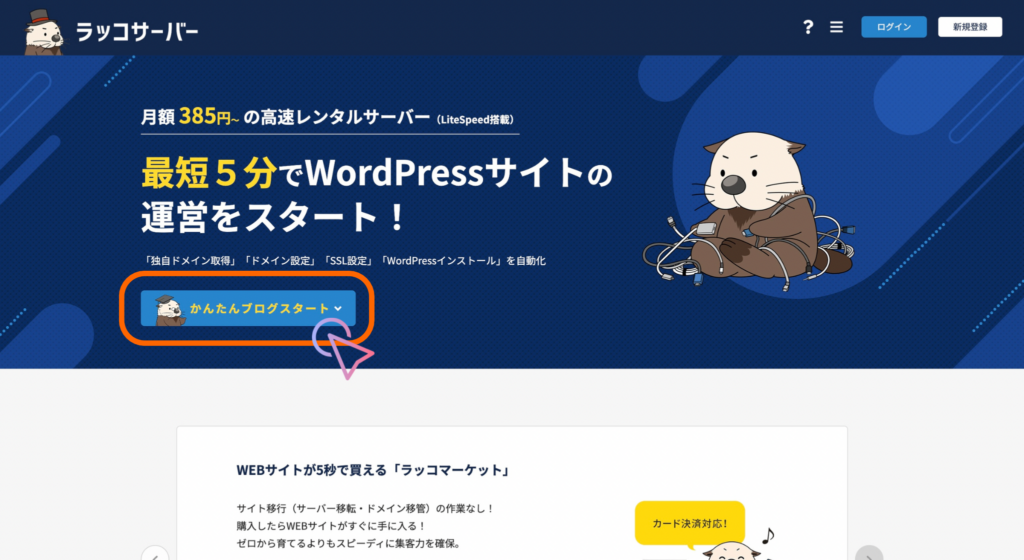
トップページの「かんたんブログスタート」をクリックすると、サイト下部に移動するのでもう一度下の「かんたんブログスタート」をクリック
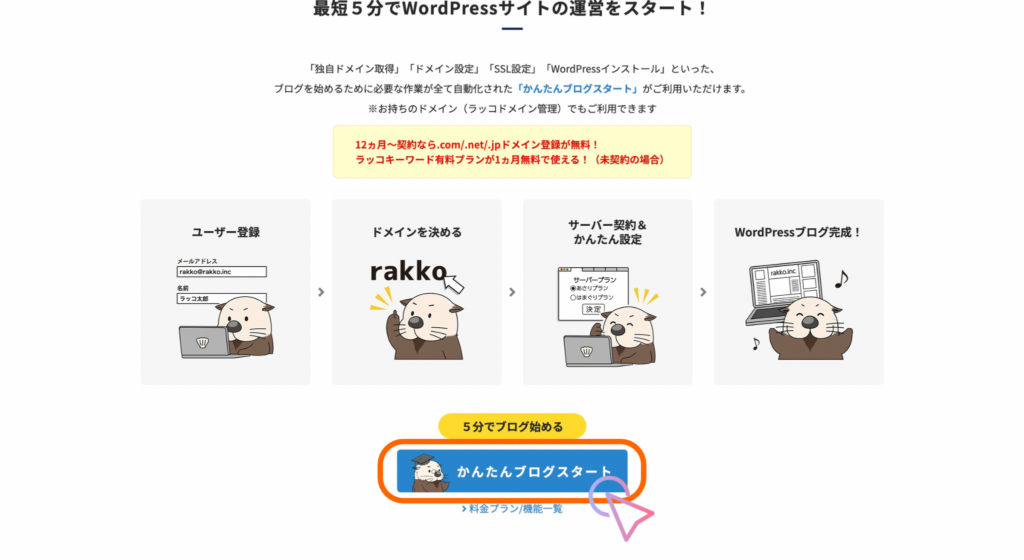
※ラッコサーバーの利用にはラッコIDが必要です。ラッコIDがまだない場合は、先に新規登録をお願いします。
▼ユーザー情報の入力
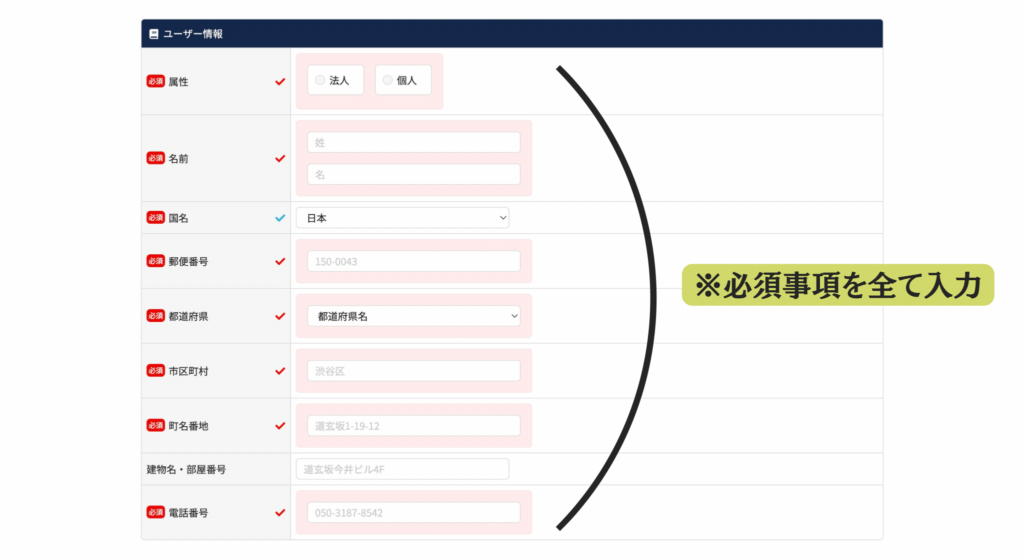
必須事項は全て埋めます。後々アフィリエイトの登録をする際に本人確認が必要なので、本人確認書類と相違がないようにします。
▼ユーザー認証
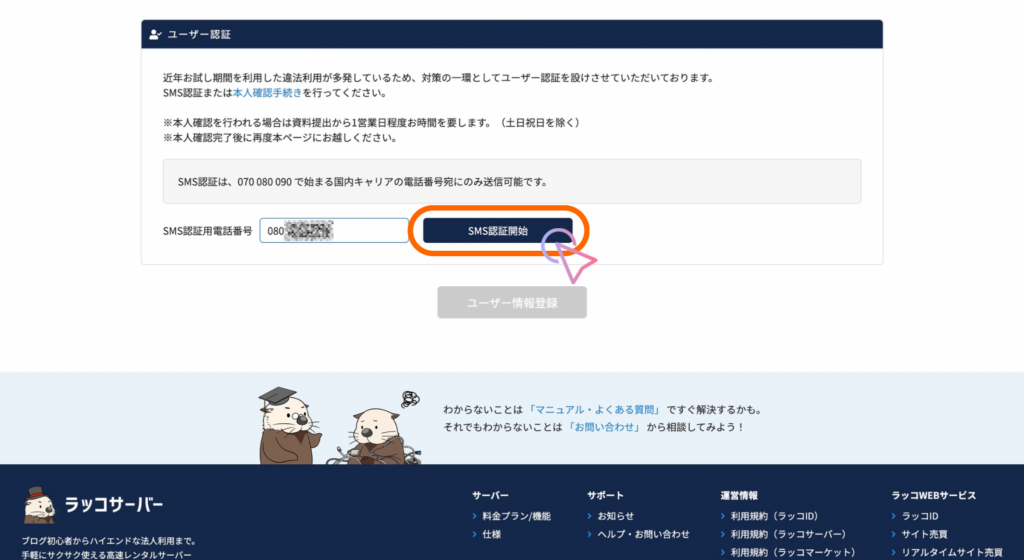
SMS認証用の電話番号を入力し、「SMS認証開始」をクリック
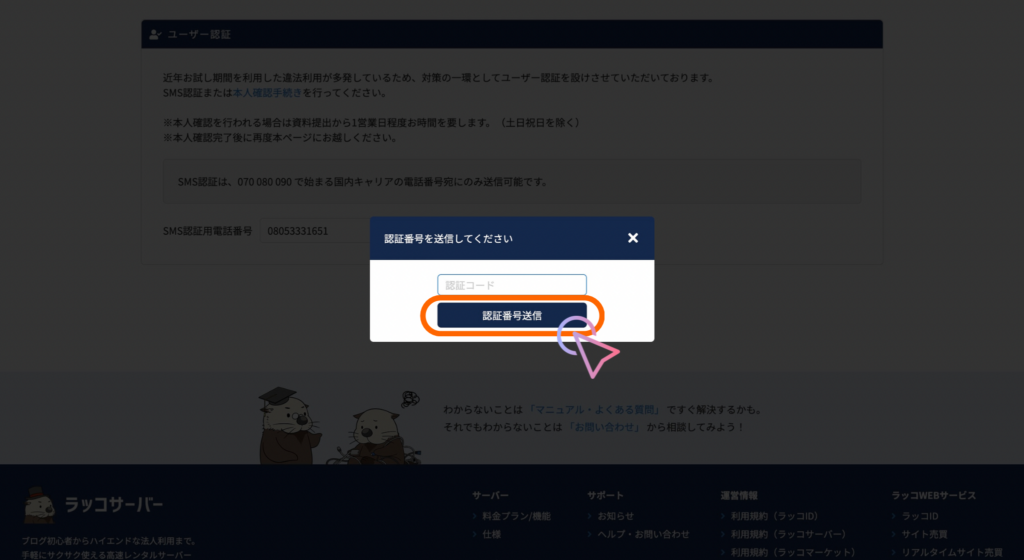
届いた認証番号を入力し、「認証番号送信」をクリック
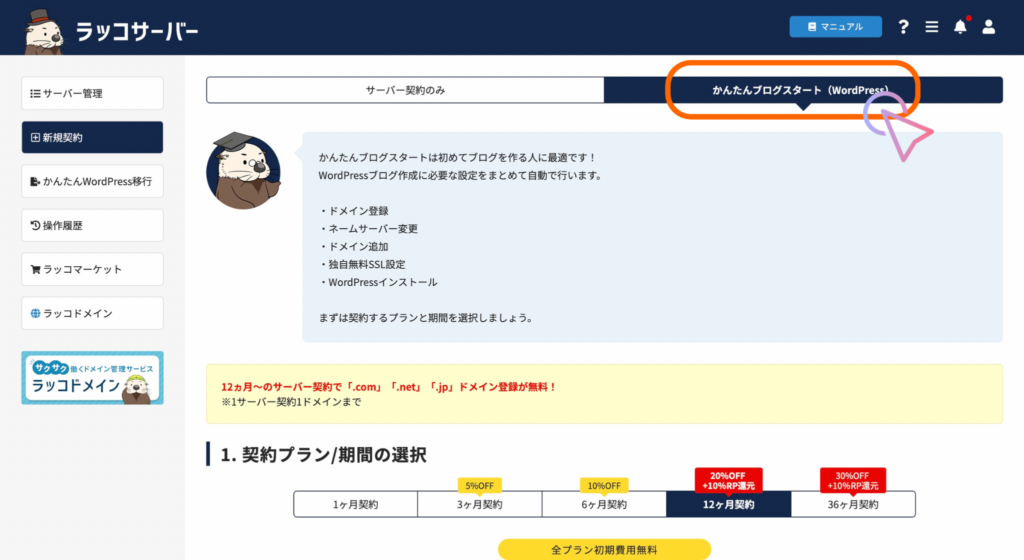
画面が切り替わるので、「かんたんブログスタート(WordPress)」をクリック
▼契約プラン/期間
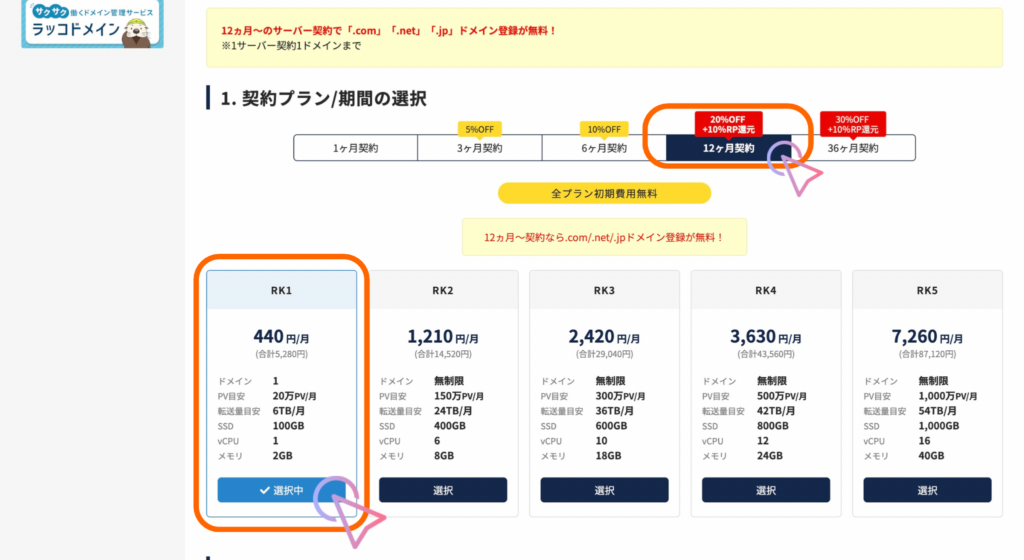
契約プランは「RK1」でOK。現時点ではプランのダウングレードができません。最下位のプランでも容量や機能は充分すぎますので安心してくださいね!
契約期間は後述するドメインの新規登録料が無料になる「12ヶ月」がオススメ。続けられるか不安な場合は、少し割高ですが「3ヶ月」または「6ヶ月」にしても大丈夫です。割高ですが・・・(2回目)。
▼新規ドメインの取得
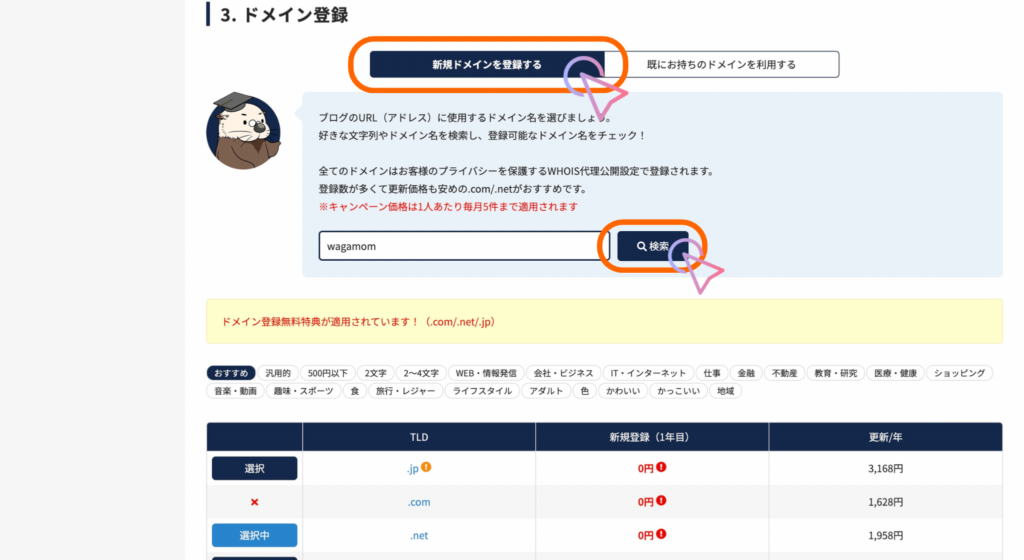
「12ヶ月契約」を選んでいれば、「.jp」「.com」「.net」の新規登録料が無料になるのでいずれかで選ぶのがオススメです。この中だと特に更新料が1番安い「.com」がオススメ。私は.netしかなかったから・・・。
▼WordPressのインストール
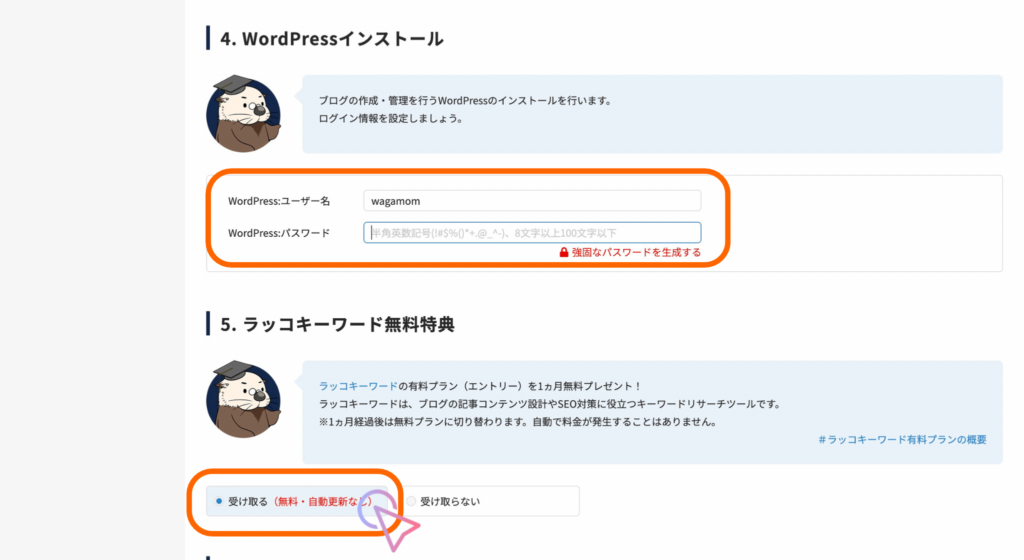
WordPressユーザー名は先ほど設定したドメインの文字列が1番わかりやすいのでオススメです。パスワードは忘れないようにメモしておきましょう。
ラッコキーワードは後々便利なので、とりあえず無料特典は「受け取る」を選択します。
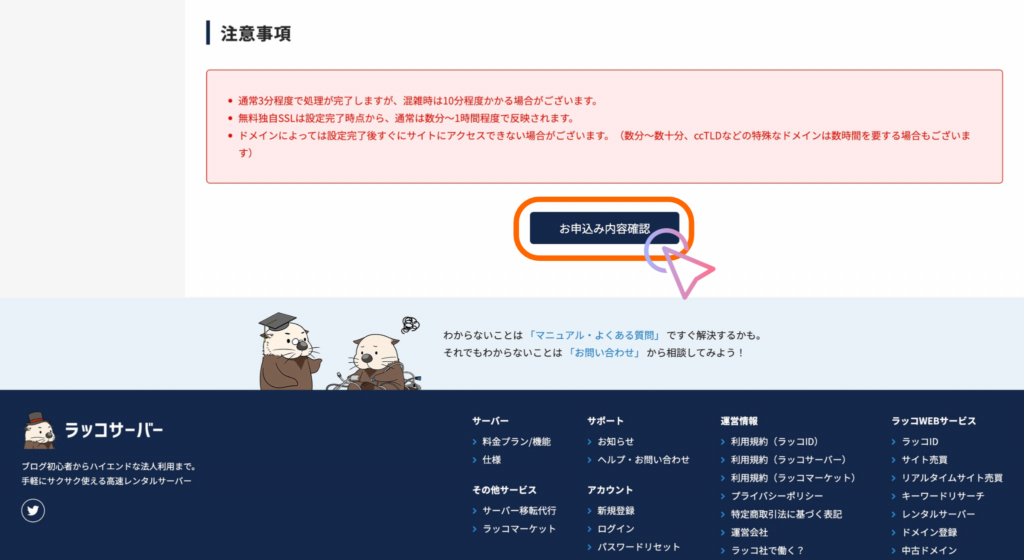
「お申し込み内容確認」をクリック
▼支払い方法の選択
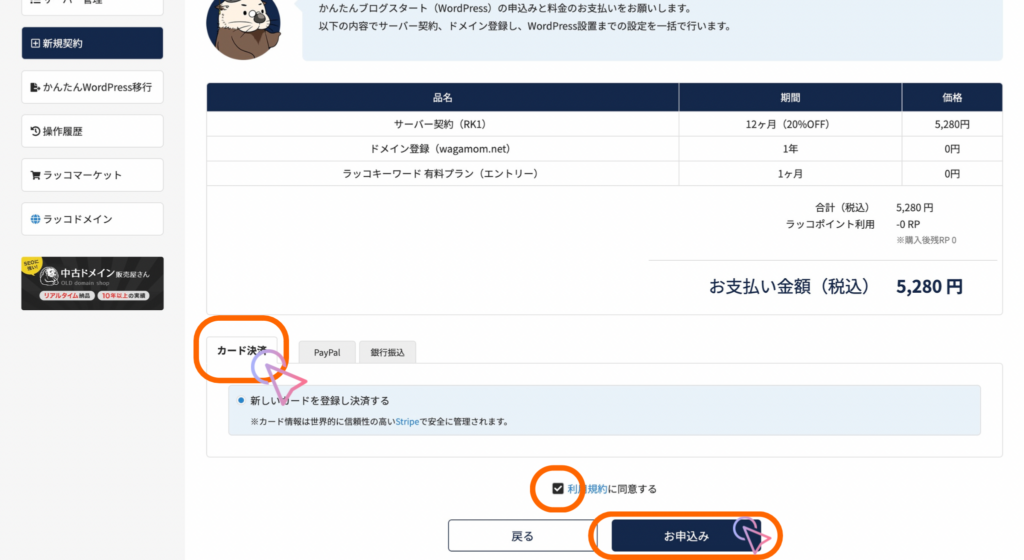
サーバーやドメインは基本的に自動更新されます。その際にクレジットカードを登録していると更新料が自動的に決済されるので、クレジットカードを持っている場合は「カード決済」を選択しましょう。ただしブログが停止されないためにも、上限や有効期限には注意です!
おすすめのクレジットカードはこちらの記事で紹介しています。
最後に「利用規約に同意」チェックを入れて「お申込み」をクリックすると、支払い情報の登録画面に移りますのでそこから入力を行います。
▼完了!
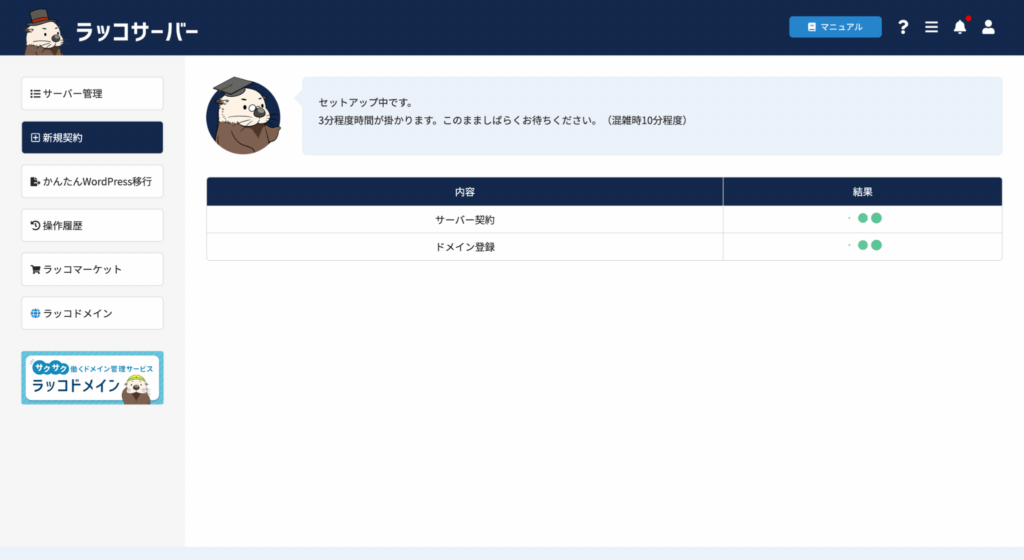
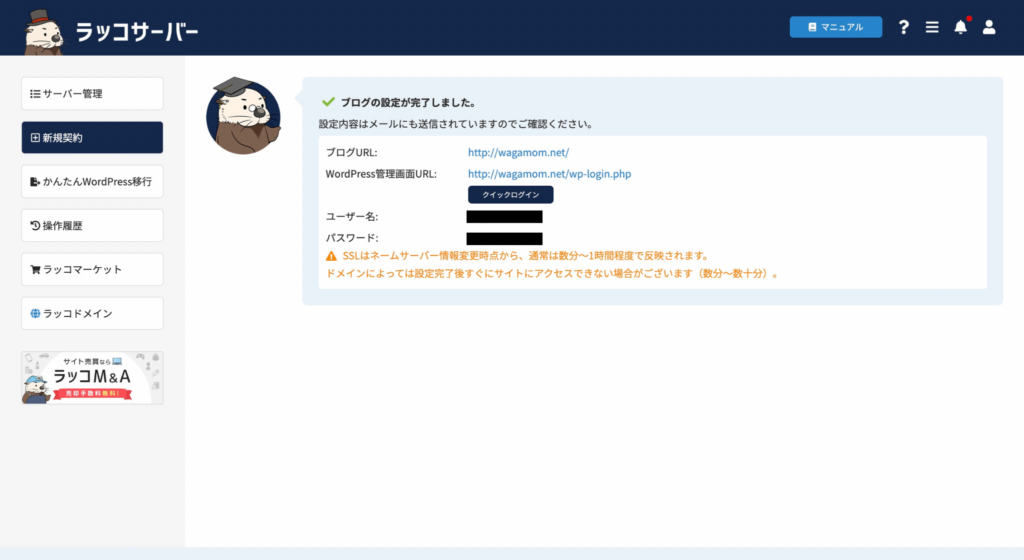
支払い情報が無事に登録されるとセットアップに入るので、3〜5分待てば完了です!
この時管理画面URLはまだお気に入り登録しなくても大丈夫です。この後やる「SSL設定」が完了するとURLが変わるので、その時に登録します。
WordPress初期設定
最後に、メールでも届いているこちらのURLから初期設定を終わらせてしまいましょう!
https://rakkoserver.com/knowledge/693/#i-3
プライバシーポリシーは後から編集しますので、とりあえずこちらの記事の通りに作っておいてください。
以下の記事からこちらを見てくれている方は、戻って続きのステップを行なってくださいね!
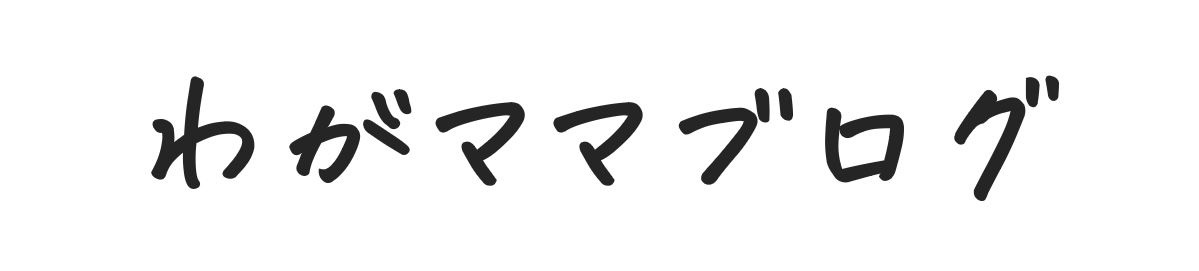

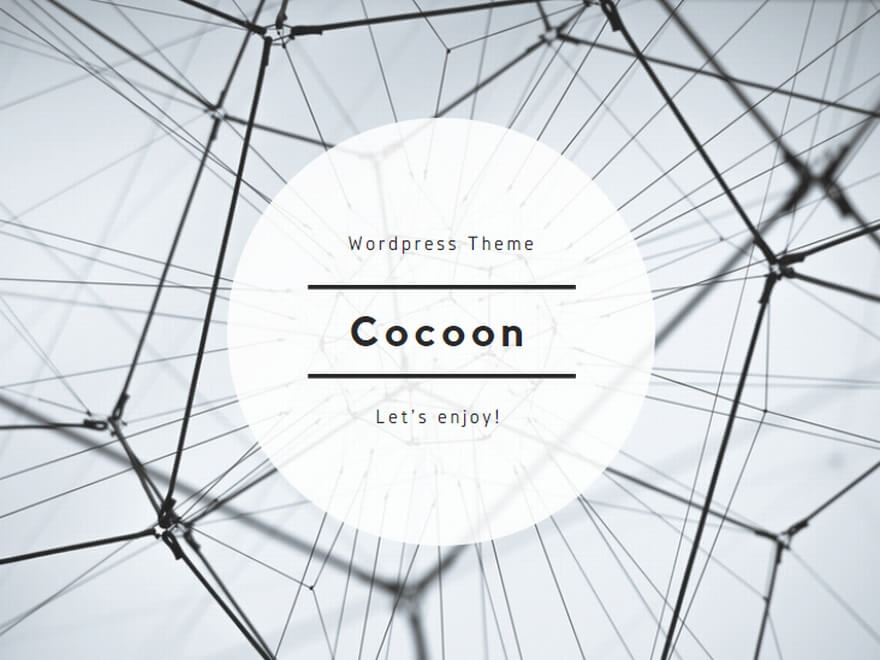
コメント